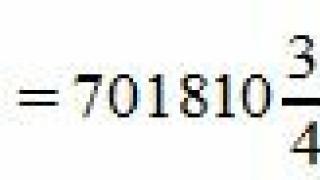"Simulink: ابزار شبیه سازی سیستم های دینامیکی"
سیمولینک زمانبرترین مرحله مدلسازی را خودکار میکند: سیستمهای پیچیدهای از معادلات جبری و دیفرانسیل را میسازد و حل میکند. نمودار عملکردی(مدل)، کنترل بصری راحت و واضحی را بر رفتار کاربر ایجاد می کند دستگاه مجازی– کافی است (در صورت لزوم) نوع آنالیز را روشن کنید و Simulink را در حالت شبیه سازی مدل ایجاد شده سیستم یا دستگاه اجرا کنید.
ارزش بسته Simulink همچنین در کتابخانه گسترده آن از اجزاء (بلوک) است که برای مطالعه و اصلاح باز است. این شامل منابع سیگنال با تقریباً هر وابستگی زمانی، مقیاسبندی، مبدلهای خطی و غیرخطی با اشکال مختلف ویژگیهای انتقال، دستگاه کوانتیزاسیون، بلوکهای ادغامکننده و متمایزکننده و غیره است. بسته مدل سازی سیستم انتقال هستند پیام های گسسته(Communications Blockset) و بسته مدل سازی سیستم ها پردازش دیجیتالسیگنال ها (DSP Blockset).
ابزارهای نرمافزاری برای مدلسازی سیستمهای پویا مدتهاست که شناخته شدهاند؛ به عنوان مثال، برنامههای Tutsim و LabVIEW برای اتوماسیون صنعتی. با این حال، برای استفاده موثر از چنین ابزارهایی، با سرعت بالا دستگاه های تصمیم گیری. ادغام سیستم متلب با بسته سیمولینک فرصت های جدیدی را برای استفاده از مدرن ترین ها باز می کند روش های ریاضیبرای حل مسائل مدل سازی پویا و موقعیتی سیستم ها و دستگاه های پیچیده.
ابزارهای انیمیشن گرافیکی Simulink به شما این امکان را می دهد که آزمایشگاه های فیزیکی مجازی با نمایش بصری نتایج شبیه سازی بسازید. قابلیت های سیمولینک پوشش وظایف مدل سازی ریاضیسیستم های دینامیکی پیچیده در فیزیک، مهندسی برق و رادیو، زیست شناسی و سایر زمینه های علم و فناوری. این محبوبیت را توضیح می دهد از این بستهچه در دانشگاه ها و چه در آزمایشگاه های علمی.
مزیت مهم بسته Simulink توانایی تعیین دلخواه است عبارات ریاضی، که به شما امکان می دهد با استفاده از مثال هایی از بسته Simulink یا تنظیم عبارات جدیدی که عملکرد سیستم ها و دستگاه های مدل سازی شده توسط کاربر را توصیف می کند ، مشکلات معمولی را حل کنید. یکی از ویژگی های مهم پکیج قابلیت تعیین است توابع سیستم(توابع S) با گنجاندن آنها در کتابخانه های سیمولینک. همچنین لازم به ذکر است که امکان مدل سازی دستگاه ها و سیستم ها در زمان واقعی وجود دارد.
به عنوان یک ابزار نرم افزاری، Simulink نماینده معمولی زبان های برنامه نویسی بصری گرا است. در تمام مراحل کار، مخصوصاً هنگام تهیه مدل های سیستم، کاربر عملاً هیچ برخوردی با برنامه نویسی معمولی ندارد. برنامه در کدها به طور خودکار در فرآیند وارد کردن بلوک های انتخاب شده از اجزاء، اتصالات آنها و تنظیم پارامترهای اجزاء تولید می شود.
مزیت مهم سیمولینک، ادغام آن نه تنها با سیستم متلب، بلکه با تعدادی از بسته های الحاقی دیگر است که اساساً امکانات نامحدودی را برای استفاده از سیمولینک برای حل تقریباً هر مشکل شبیه سازی و مدل سازی رویداد فراهم می کند.
ایجاد یک مدل
برای ایجاد یک مدل در محیط SIMULINKلازم است یک سری اقدامات به صورت متوالی انجام شود:
4.1. با استفاده از دستور یک فایل مدل جدید ایجاد کنید فایل/جدید/مدل،یا با استفاده از دکمه روی نوار ابزار (از این پس، با استفاده از نماد "/"، آیتم های منوی برنامه نشان داده شده اند که باید به ترتیب برای انجام عمل مشخص شده انتخاب شوند). پنجره مدل جدید ایجاد شده در شکل نشان داده شده است. 4.1.

شکل 4.1. پنجره مدل خالی
4.2. بلوک ها را در پنجره مدل قرار دهید. برای انجام این کار، باید بخش مربوط به کتابخانه را باز کنید (به عنوان مثال، منابع - منابع). سپس، مکان نما را روی بلوک مورد نیاز قرار دهید و روی دکمه سمت چپ ماوس کلیک کنید تا بلوک را به پنجره ایجاد شده بکشید. کلید ماوس باید پایین نگه داشته شود . شکل 4.2 یک پنجره مدل حاوی بلوک ها را نشان می دهد.

شکل 4.2. پنجره مدل حاوی بلوک ها
برای حذف یک بلوک، باید بلوک را انتخاب کنید (مکان نما را به سمت تصویر آن بگیرید و دکمه سمت چپ ماوس را فشار دهید) و سپس دکمه حذفروی صفحه کلید
برای تغییر اندازه یک بلوک، باید بلوک را انتخاب کنید، مکان نما را در یکی از گوشه های بلوک قرار دهید و با فشار دادن دکمه سمت چپ ماوس، اندازه بلوک را تغییر دهید (مکان نما به یک دوبل تبدیل می شود. فلش یک طرفه).
4.3. در مرحله بعد، در صورت لزوم، باید پارامترهای بلوک را تغییر دهید، توسط برنامه نصب شده است"پیش فرض". برای انجام این کار، روی دکمه سمت چپ ماوس دوبار کلیک کنید و مکان نما را به سمت تصویر بلوک بگیرید. پنجره ای برای ویرایش پارامترهای این بلوک باز می شود. هنگام تعیین پارامترهای عددی، به خاطر داشته باشید که جداکننده اعشاری باید نقطه باشد، نه کاما. پس از انجام تغییرات، باید پنجره را با دکمه ببندید خوب. شکل 4.3، به عنوان مثال، بلوکی را نشان می دهد که تابع انتقال را مدل می کند و پنجره ای برای ویرایش پارامترهای این بلوک.

شکل 4.3. بلوکی که تابع انتقال را مدل می کند و پنجره ای برای ویرایش پارامترهای بلوک
4.4. پس از نصب تمام بلوک ها از کتابخانه های مورد نیاز در نمودار، باید عناصر مدار را به هم وصل کنید. برای اتصال بلوک ها، باید مکان نما را به سمت "خروجی" بلوک بگیرید و سپس فشار دهید و بدون رها کردن دکمه سمت چپ ماوس، خطی را به ورودی بلوک دیگر بکشید. سپس کلید را رها کنید. اگر اتصال درست باشد، تصویر فلش در ورودی بلوک تغییر رنگ می دهد. برای ایجاد یک نقطه انشعاب در یک خط اتصال، باید مکان نما را به گره مورد نظر منتقل کنید و با کلیک بر روی درستدکمه ماوس، یک خط بکشید. برای حذف یک خط، باید خط را انتخاب کنید (همانطور که برای یک بلوک وجود دارد)، و سپس کلید را فشار دهید حذفروی صفحه کلید نمودار مدلی که در آن اتصالات بین بلوک ها ایجاد شده است در شکل نشان داده شده است. 4.4.

شکل 4.4. نمودار مدل
4.5. پس از ترسیم نمودار طراحی، باید با انتخاب آیتم منو، آن را به صورت فایل روی دیسک ذخیره کنید. فایل/ذخیره به عنوان...در پنجره نمودار و مشخص کردن پوشه و نام فایل. لطفاً توجه داشته باشید که نام فایل نباید بیش از 32 کاراکتر باشد، باید با یک حرف شروع شود و شامل نویسه های سیریلیک یا نویسه های خاص نباشد. همین الزام در مورد مسیر فایل (پوشه هایی که فایل در آنها ذخیره می شود) صدق می کند. هنگام ویرایش بعدی نمودار، می توانید از آیتم منو استفاده کنید پر کردن/ذخیره. هنگام راه اندازی مجدد برنامه SIMULINKبارگیری طرح با استفاده از منو انجام می شود فایل/باز کردن...در پنجره مرورگر کتابخانه یا از پنجره اصلی متلب.
5. پنجره مدل
پنجره مدل شامل عناصر زیر است (شکل 4.4 را ببینید):
هدر، با نام پنجره. پنجره جدید ایجاد شده یک نام داده می شود بدون عنوانبا شماره مربوطه
منو با دستورات فایل, ویرایش کنید, چشم اندازو غیره.
نوار ابزار.
پنجره ای برای ایجاد نمودار مدل.
نوار وضعیت حاوی اطلاعاتی در مورد وضعیت فعلی مدل.
فایل (فایل)- کار با فایل های مدل
ویرایش کنید- تغییر مدل و جستجو برای بلوک.
چشم انداز- کنترل نمایش عناصر رابط.
شبیه سازی- تنظیم تنظیمات برای مدل سازی و مدیریت فرآیند محاسبات.
قالب- تغییر دادن ظاهربلوک ها و مدل به عنوان یک کل.
ابزار- کاربرد وسایل خاصبرای کار با مدل (اشکال زدا، تحلیل خطیو غیره.)
کمک (ارجاع)- نمایش ویندوزهای سیستم راهنما.
برای کار با مدل، می توانید از دکمه های نوار ابزار نیز استفاده کنید (شکل 5.1).
شکل 5.1. نوار ابزار پنجره مدل
دکمه های نوار ابزار دارای اهداف زیر هستند:
در پایین پنجره مدل یک نوار وضعیت وجود دارد که نظرات مختصری در مورد دکمههای نوار ابزار و همچنین آیتمهای منو زمانی که نشانگر ماوس روی عنصر رابط مربوطه قرار دارد نمایش میدهد. از همین فیلد متنی برای نشان دادن وضعیت نیز استفاده می شود سیمولینک: آماده(آماده) یا در حال دویدن(کارایی). نوار وضعیت نیز نمایش می دهد:
مقیاس نمایش بلوک دیاگرام (درصد، مقدار اولیه 100%)،
نشانگر درجه تکمیل جلسه مدلسازی (پس از شروع مدل ظاهر می شود)
مقادیر فعلی زمان مدل (همچنین فقط پس از شروع مدل نمایش داده می شود)،
الگوریتم مورد استفاده برای محاسبه حالت های مدل (روش حل).
6.1. اضافه کردن زیرنویس متن
برای افزایش وضوح مدل، استفاده از برچسب های متنی راحت است. برای ایجاد یک کتیبه، باید ماوس را در محل کتیبه قرار دهید و روی دکمه سمت چپ ماوس دوبار کلیک کنید. پس از این، یک قاب مستطیلی با مکان نما ورودی ظاهر می شود. به همان شیوههمچنین می توانید برچسب های بلوک های مدل را تغییر دهید. شکل 6.1 کتیبه متن و تغییر در نوشته در بلوک تابع انتقال را نشان می دهد. لطفا توجه داشته باشید که نسخه برنامه مورد نظر ( سیمولینک 4) برای استفاده از فونت های سیریلیک سازگار نیست و استفاده از آنها می تواند پیامدهای مختلفی داشته باشد: - نمایش کتیبه ها به شکل ناخوانا، برش کتیبه ها، پیام های خطا و عدم امکان باز کردن مدل پس از ذخیره آن. بنابراین، استفاده از کتیبه به زبان روسی برای نسخه فعلی سیمولینکبسیار نامطلوب

شکل 6.1. کتیبه متن و تغییر کتیبه در تابع انتقال
6.2. انتخاب اشیا
برای انجام هر عملی با یک عنصر مدل (بلوک، خط اتصال، برچسب)، ابتدا باید این عنصر انتخاب شود.
ساده ترین راه برای انتخاب اشیا با ماوس است. برای انجام این کار، نشانگر ماوس را روی شی مورد نظر قرار دهید و روی دکمه سمت چپ ماوس کلیک کنید. شی انتخاب خواهد شد. این با نشانگرها در گوشه های جسم نشان داده می شود (شکل 6.1 را ببینید). همچنین می توانید چندین شی را انتخاب کنید. برای انجام این کار، نشانگر ماوس را نزدیک یک گروه از اشیاء قرار دهید، دکمه سمت چپ ماوس را فشار دهید و بدون رها کردن آن، شروع به حرکت ماوس کنید. یک قاب نقطهدار ظاهر میشود که با حرکت ماوس، اندازه آن تغییر میکند. تمام اشیاء درون قاب انتخاب می شوند. همچنین می توانید با استفاده از دستور همه اشیا را انتخاب کنید ویرایش/انتخاب همه. هنگامی که یک شی انتخاب شد، می توان آن را کپی کرد یا به بافر منتقل کرد، از بافر بازیابی کرد، یا با استفاده از تکنیک های نرم افزار استاندارد حذف کرد. پنجره ها-برنامه ها.
6.3. کپی و انتقال اشیا به بافر مرحلهبندی
برای کپی کردن یک شی در بافر، ابتدا باید آن را انتخاب کنید و سپس دستور را اجرا کنید ویرایش/کپی
برای برش یک شی در بافر، ابتدا باید آن را انتخاب کرده و سپس دستور را اجرا کنید ویرایش/برشیا از ابزار موجود در نوار ابزار استفاده کنید. هنگام انجام این عملیات، به خاطر داشته باشید که اشیا در بافر مخصوص به خود قرار می گیرند متلبو از برنامه های دیگر در دسترس نیستند. با استفاده از دستور ویرایش/کپی مدل در کلیپ بوردبه شما اجازه می دهد که قرار دهید تصویر گرافیکیمدل ها برای بافر پنجره هاو بر این اساس آن را در اختیار سایر برنامه ها قرار می دهد.
کپی کردن را می توان به این روش نیز انجام داد: فشار دهید قانوندکمه ماوس را فشار دهید و بدون رها کردن آن، جسم را حرکت دهید. این یک کپی از شی ایجاد می کند که می تواند به مکان مورد نظر منتقل شود.
6.4. درج اشیا از بافر مرحلهبندی
برای درج یک شی از بافر، ابتدا باید محل درج را با کلیک چپ در محل درج مورد نظر مشخص کنید و سپس دستور را اجرا کنید. ویرایش / چسباندنیا از ابزار موجود در نوار ابزار استفاده کنید.
6.5. حذف اشیاء
برای حذف یک شی، ابتدا باید آن را انتخاب کنید و سپس دستور را اجرا کنید ویرایش/پاک کردنیا از کلید استفاده کنید حذفروی صفحه کلید لطفا توجه داشته باشید که تیم پاک کردنیک بلوک را بدون قرار دادن آن در کلیپ بورد حذف می کند. با این حال، این عملیات را می توان با استفاده از دستور منو لغو کرد فایل/واگرد.
6.6. بلوک های اتصال
برای اتصال بلوک ها ابتدا باید نشانگر ماوس را روی درگاه خروجی یکی از بلوک ها قرار دهید. مکان نما به یک صلیب بزرگ از خطوط نازک تبدیل می شود (شکل 6.2). به فشار دادن ادامه دهید دکمه سمت چپماوس، باید مکان نما را به درگاه ورودی بلوک مورد نظر منتقل کنید. نشانگر ماوس به شکل متقاطع خطوط دوتایی نازک خواهد بود (شکل 6.3). پس از ایجاد یک خط، باید دکمه سمت چپ ماوس را رها کنید. شواهدی مبنی بر اینکه اتصال ایجاد شده است یک فلش ضخیم در درگاه ورودی بلوک خواهد بود. انتخاب یک خط مانند انتخاب یک بلوک انجام می شود - تک کلیکدکمه سمت چپ ماوس نشانگرهای سیاه واقع در گره های خط اتصال نشان می دهد که خط برجسته شده است.

شکل 6.2. شروع به ایجاد یک اتصال کنید

ایجاد یک حلقه خط اتصال مانند حرکت یک بلوک است. خط اتصال برجسته می شود و سپس قسمت مورد نظر خط منتقل می شود. شکل 6.4 این فرآیند را توضیح می دهد.

شکل 6.4. ایجاد یک حلقه در یک خط اتصال
حذف اتصالات مانند سایر اشیاء انجام می شود (به بخش 6.5 مراجعه کنید).
6.7. تغییر اندازه بلوک
برای تغییر اندازه یک بلوک، آن انتخاب می شود، پس از آن مکان نما ماوس باید روی یکی از نشانگرها در گوشه های بلوک قرار گیرد. پس از تبدیل مکان نما به یک فلش دو طرفه، باید دکمه سمت چپ ماوس را فشار دهید و تصاویر بلوک را کشیده (یا فشرده کنید). در شکل شکل 6.5 این فرآیند را نشان می دهد. اندازه کتیبه های بلوک تغییر نمی کند.

برنج. 6.5. تغییر اندازه بلوک
6.8. بلوک های متحرک
هر بلوکی از مدل را می توان با انتخاب آن و حرکت دادن آن در حالی که دکمه سمت چپ ماوس را نگه دارید، جابجا کرد. اگر خطوط اتصال به ورودی ها و خروجی های بلوک متصل شوند، شکسته نمی شوند، بلکه فقط طول آن کوتاه یا افزایش می یابد. یک بلوک دارای یک ورودی و یک خروجی نیز می تواند به اتصال وارد شود. برای انجام این کار، باید در محل مورد نیاز در خط اتصال قرار گیرد.
6.9. با استفاده از دستورات Undo و Redo
در فرآیند تسلط بر برنامه، کاربر می تواند اقداماتی را انجام دهد که برای او غیرقابل برگشت به نظر می رسد (مثلاً حذف تصادفی بخشی از مدل، کپی کردن و غیره). در این حالت باید از دستور استفاده کنید واگرد- لغو آخرین عملیات. فرمان را می توان با استفاده از یک دکمه در نوار ابزار پنجره مدل یا از منو فراخوانی کرد ویرایش کنید. برای بازیابی عملیات لغو شده، از دستور استفاده کنید دوباره انجام دهید(ابزار).
6.10. قالب بندی اشیا
در منو قالب(و همچنین در منوی زمینه که با کلیک راست روی یک شیء نامیده می شود) مجموعه ای از دستورات برای قالب بندی بلوک ها وجود دارد. دستورات قالب بندی به چند گروه تقسیم می شوند:
1. تغییر نمایش کتیبه ها:
I.V. Chernykh. "Simulink: Dynamic Systems Simulation Tool"
9. Simulink Block Library
مسدود کردن شکمهمچنین می تواند برای محاسبه مدول سیگنال نوع پیچیده استفاده شود. در شکل شکل 9.6.2 نمونه ای از محاسبه مدول یک سیگنال پیچیده را نشان می دهد:
بزرگی این سیگنال (همانطور که انتظار می رود) برابر است 1 برای هر لحظه از زمان

برنج. 9.6.2. مثال استفاده از بلوک شکمبرای محاسبه مدول یک سیگنال پیچیده
هنگام انجام عملیات ماتریس، باید قوانین اجرای آنها را رعایت کنید. به عنوان مثال، هنگام ضرب دو ماتریس، تعداد سطرهای ماتریس اول باید برابر با تعداد ستون های ماتریس دوم باشد. نمونه هایی از استفاده از بلوک تولید - محصولهنگام انجام عملیات ماتریس در شکل نشان داده شده است. 9.6.5. مثال عملیات تشکیل یک ماتریس معکوس، تقسیم ماتریس و ضرب ماتریس را نشان می دهد.

برنج. 9.6.5. نمونه هایی از استفاده از بلوک تولید - محصولهنگام انجام عملیات ماتریسی
برای عملیات بهره ماتریسی (ماتریس ضرب سیگنال ورودی در یک عامل معین)، سیگنال ورودی و بهره باید مقادیر اسکالر، برداری یا ماتریسی از نوع پیچیده یا واقعی باشد. تنهایا دو برابر.
نمونه هایی از استفاده از بلوک ماتریس کسب کردنهنگام انجام عملیات ماتریس در شکل نشان داده شده است. 9.6.8.

برنج. 9.6.8. نمونه هایی از استفاده از بلوک ماتریس کسب کردن
مسدود کردن محدودیت جبریهمچنین می تواند برای حل معادلات ماتریس غیرخطی استفاده شود. در شکل شکل 9.6.24 نمونه ای از حل غیرخطی را نشان می دهد معادله ماتریسینوع:
 .
.
هدف کار:
با سیستم مدلسازی ریاضی MATLAB/Simulink آشنا شوید.
اطلاعات مختصری در مورد پکیج
سیستم مدلسازی ساختاری سیمولینک برای اجرای کامپیوتری مدلهای ریاضی سیستمها و دستگاههای دینامیکی طراحی شده است که توسط یک بلوک دیاگرام عملکردی یا سیستم معادلات نشان داده میشود. در این مورد، گزینه های مدل سازی مختلفی امکان پذیر است: در حوزه زمان، در دامنه بسامد، رویداد کنترل شده و غیره
برای ساخت یک بلوک دیاگرام عملکردی از دستگاه های شبیه سازی شده، سیمولینک دارد کتابخانه گستردهاجزای بلوک و ویرایشگر راحتبلوک دیاگرام ها این بر اساس یک رابط کاربری گرافیکی است و اساسا یک ابزار برنامه نویسی معمولی بصری گرا است. با استفاده از کتابخانه اجزای بلوک تصمیم، کاربر از ماوس برای انتقال بلوک های مورد نیاز از کتابخانه به پنجره کاربسته سیمولینک و اتصال ورودی و خروجی بلوک ها با خطوط ارتباطی. بنابراین، یک بلوک دیاگرام از سیستم یا دستگاه ایجاد می شود، یعنی یک مدل کامپیوتری.
روش کار با پکیج Simulink به شرح زیر است:
آیکون MATLAB را روی دسکتاپ باز کنید.
در پنجره دستوری که باز می شود، روی دکمه Simulink در نوار ابزار کلیک کنید.
سیمولینک باز می شود. علاوه بر پنجره کاری با نام عمومی Untitled، یک پنجره کتابخانه Simulink با بخش هایی باز می شود:
منابع - منابع؛
سینک ها - گیرنده ها
گسسته - گسسته؛
خطی - خطی؛
غیر خطی - غیر خطی
اتصالات - ارتباطات؛
همراه با الاغ توسعه یافته است. رادچنکو V.P.
سفارش کار:
به عنوان مثال، اجازه دهید به یک مثال نمایشی نگاه کنیم. برای این:
دکمه را فشار دهید دموها در منو کمک .
در پنجره سمت چپ، مورد را انتخاب کنید سیمولینک .
برای انتخاب مورد دوبار کلیک کنید ساده مدل ها (در نسخه 6.1 و بالاتر، نقطه عمومی ).
در پنجره سمت راست مدل را انتخاب کنید بهار - جرم سیستم شبیه سازی .
با دستور آن را راه اندازی می کنیم اجرا کن یا دوبار کلیک کنید

شکل 1.1 - پنجره نمایش "شبیه سازی سیستم بهار-جرم"
این مدل یک سیستم مکانیکی نوسانی را با یک درجه آزادی پیاده سازی می کند. آنالوگ فیزیکی مدل یک حرکت جهتی متغیر است که توسط یک فنر به یک جرم "پرشی" (در سمت چپ) روی یک سطح صاف با اصطکاک ثابت می شود. یک نیروی خارجی به جاسازی اعمال می شود. این مدل یک معادله دیفرانسیل را پیاده سازی می کند که حرکت مکعب را توصیف می کند. در متلب در توابع انتقال به جای پ- عملگر لاپلاس نوشته شده است س.
بیایید به بلوک ها نگاه کنیم (از چپ به راست):
ورودی - ژنراتور، ایکس 1 – لینک مرتبه اول، جمع کننده، تقویت کننده، – یکپارچه کننده، ماکس - میکسر (به شما امکان می دهد بیش از یک سیگنال را به خروجی دهید محدوده ), محدوده ( واقعی موقعیت ) – اسیلوسکوپ، انیمیشن تابع - بلوک انیمیشن
شبیه سازی با استفاده از دکمه شروع می شود.
روی صفحه یک تصویر متحرک نشان داده شده در شکل وجود دارد. 1.2:

شکل 1.2 - حرکت بار روی فنر
دوبار کلیک کنید محدوده پس از شروع شبیه سازی پنجره ای باز می شود محدوده (شکل 1.3)، که نمودارهایی را نشان می دهد که نوسانات جرم مناسب را در طول زمان و یک نیروی خارجی متناوب مشخص می کند.
شبیه سازی را با استفاده از نماد متوقف کنید و پنجره های نمایشی را ببندید.

شکل 1.3 - نمودارهایی که عملکرد سیستم را مشخص می کند
پیش رفتن:
در صفحه - پنجره کتابخانه و پنجره کار Simulink را باز کنید.
در پنجره کتابخانه، با دوبار کلیک کردن هر بخش باز می شود. در بخش کتابخانه ترش با es (منابع) یک ژنراتور را انتخاب کنید علامت ژنراتور ، آن را به پنجره کار بکشید و پنجره را ببندید ترش با es .
در فصل سینک ها (گیرنده ها) یک اسیلوسکوپ را انتخاب کنید محدوده ، آن را به پنجره کار بکشید و پنجره را ببندید سینک ها .
در فصل خطی (بلوک های خطی) یا ریاضی (برای نسخه 6.1 و بالاتر) بلوک تقویت کننده را انتخاب کنید – کسب کردن دارای بهره قابل تنظیم (GA) و جمع کننده – مجموع و همچنین یکپارچه ساز – یکپارچه ساز (در نسخه 6.1 و بالاتر، این بلوک در قسمت قرار دارد مداوم ). همه بلوک ها را به صورت متوالی به پنجره کار می کشیم و پنجره را می بندیم خطی (ریاضی ).
در فصل اتصالات (اتصالات) یا سیگنال ها & سیستم های (برای نسخه 6.1 و بالاتر) یک میکسر را انتخاب کنید – ماکس و آن را به پنجره کار بکشید.
در پنجره کار ما شروع به اتصال بلوک ها می کنیم. نمودار مدل باید به شکل زیر باشد:

شکل 1.4 - نمودار مدل کار آزمایشگاهی
کپی کردن یک بلوک با کشیدن با علامت انجام می شود کلید Ctrl. چرخش یک بلوک با انتخاب بلوک و فشار دادن کلیدهای ترکیبی Ctrl+F انجام می شود.
بیایید به راه اندازی سیستم برویم . پنجره تنظیمات بلوک با دوبار کلیک باز می شود. در بلوک علامت ژنراتور بیایید به سیگنال های در دسترس ما نگاه کنیم. انتخاب کنید مربع - فرکانس در هرتز - 0.02. بیایید ببینیم که سیستم به یک اختلال ناگهانی چگونه واکنش نشان می دهد. سیستم نوسانی نیست.
بیایید بهره را در امتداد کانتور داخلی کاهش دهیم ( کسب کردن). KU Gain = 0.1، یعنی. اجازه دهید نیروی میرایی را 10 برابر کاهش دهیم. بیایید مدل سازی کنیم. ما یک سیستم نوسانی داریم. حالا باید تغییر کنیم فرکانس طبیعی،که با بهره کمتر 1 تعیین می شود. بیایید 10 برابر آن را افزایش دهیم. می بینیم که فرکانس افزایش یافته و دامنه نوسانات کاهش یافته است.
که در سیگنال مولد بیایید دامنه را 5 برابر افزایش دهیم. در داخل کسب کردن به جای 0.1 0.3 می کنیم - ضریب میرایی را افزایش می دهیم.
ما مطمئن شده ایم که فرکانس نوسان توسط تقویت کننده در مدار بیرونی کنترل می شود و تضعیف نوسانات در مدار داخلی کنترل می شود.
نمایش دموها ردیابی آ جهنده غوزه , ساده آونگ شبیه سازی , توالت کاسه گرگرفتگی انیمیشن و یکی از آنها را به دستور معلم شرح دهید:
هدف سیستم؛
ترکیب مدل؛
ویژگی های حرکت سیستم.
1. اطلاعات کلی 52. Simulink 5 را راه اندازی کنید
3. Simulink 6 Library Section Browser
4. ایجاد مدل 8
5. پنجره مدل 10
6. تکنیک های اساسی برای تهیه و ویرایش مدل 11
6.1. اضافه کردن شرح متن 11
6.2. انتخاب اشیا 12
6.3. کپی و انتقال اشیا به بافرهای مرحلهبندی ۱۲
6.4. درج اشیاء از بافر مرحلهبندی 12
6.5. حذف اشیا 12
6.6. بلوک های اتصال 13
6.7. تغییر اندازه بلوک 14
6.8. بلوک های متحرک 14
6.9. با استفاده از دستورات Undo و Redo 14
6.10. قالب بندی اشیاء 14
7. تنظیم پارامترهای محاسباتی و انجام آن 15
7.1. تنظیم پارامترهای محاسبه مدل 15
7.1.1. زمان شبیه سازی 15
7.1.2. گزینه های حل کننده 15
7.1.3. گزینه های خروجی 16
7.2. تنظیم پارامترهای تبادل با فضای کاری 16
7.3. تنظیم پارامترهای تشخیصی برای مدل 18
7.4. انجام محاسبات 19
8. خاموش شدن 19
9. Simulink 19 Block Library
9.1. منابع - منابع سیگنال 19
9.1.1. منبع سیگنال ثابت Constant 19
9.1.2. منبع موج سینوسی 20
9.1.3. منبع رمپ Ramp 21
9.1.4. مرحله 22 ژنراتور سیگنال
9.1.5. سیگنال مولد 23
9.1.6. منبع سیگنال تصادفی شماره تصادفی یکنواخت 23
9.1.7. منبع سیگنال تصادفی با توزیع نرمال عدد تصادفی 24
9.1.8. منبع سیگنال پالسپالس مولد 24
9.1.9. چیرپ ژنراتور 25
9.1.10. تولید کننده نویز سفید Band-Limited White Noice 25
9.1.11. منبع زمان ساعت 26
9.1.12. منبع زمان دیجیتال ساعت دیجیتال 27
9.1.13. مسدود کردن اطلاعات خواندن از فایل از فایل 27
9.1.14. مسدود کردن خواندن دادهها از فضای کاری از Workspace 28
9.1.15. بلوک سیگنال سطح صفر زمین 29
9.1.16. تکرار سکانس بلوک 29
9.1.17. بلوک پورت ورودی 30 ورودی
9.2. سینک - گیرنده سیگنال 31
9.2.1. محدوده اسیلوسکوپ 31
9.2.2. اسیلوسکوپ فلوتینگ اسکوپ 36
9.2.3. نمودار پلاتر XU نمودار 37
9.2.4. صفحه نمایش دیجیتال 38
9.2.5. بلوک Stop Simulation 39
9.2.6. مسدود کردن ذخیره داده ها در فایل در فایل 40
9.2.7. بلوک برای ذخیره داده ها در فضای کاری به Workspace 40
9.2.8. گیرنده پایانی ترمیناتور 41
9.2.9. خروجی 41 بلوک
9.3. پیوسته - بلوک های آنالوگ 43
9.3.1. بلوک محاسبه مشتق مشتق 43
9.3.2. یکپارچه سازی بلوک lntegrator 44
9.3.3. حافظه 48 بلوک
9.3.4. بلوک تاخیر سیگنال ثابت تاخیر انتقال 49
9.3.5. بلوک تاخیر سیگنال کنترل شده تاخیر انتقال متغیر 50
9.3.6 بلوک تابع انتقال انتقال Fcn 51
9.3.7. بلوک 53 تابع انتقال قطب صفر
9.3.8. بلوک مدل شی پویا 54 State-Space
9.4. گسسته - بلوک های گسسته 55
9.4.1. Unit Delay بلوک تاخیر گسسته 55 واحدی
9.4.2. برونافکن 56 با ترتیب صفر
9.4.3. بلوک برونیابی مرتبه اول، نگهداری مرتبه اول 57
9.4.4. بلوک ادغام کننده زمان گسسته 57
9.4.5. تابع انتقال گسسته انتقال گسسته Fсn 59
9.4.6. بلوک تابع انتقال گسسته صفر-قطب 60 گسسته
9.4.7. فیلتر گسسته 61
9.4.8. بلوک مدل شی پویا 62 حالت گسسته
9.5. بلوک های غیرخطی - غیرخطی 63
9.5.1. بلوک حد اشباع 63
9.5.2. بلوک با منطقه مرده منطقه مرده 64
9.5.3. رله بلوک رله 65
9.5.4. بلوک برای محدود کردن نرخ تغییر سیگنال محدود کننده نرخ 66
9.5.5. بلوک کوانتیزاسیون بر اساس سطح کوانتایزر 67
9.5.6. بلوک اصطکاکی خشک و چسبناک Coulomb and Viscous Friction 68
9.5.7. بلوک بکلش 69
9.5.8. بلوک سوئیچ سوئیچ 70
9.5.9. بلوک سوئیچ چند پورت 71
9.5.10. سوئیچ دستی واحد 72
9.6. ریاضی - بلوک عملیات ریاضی 73
9.6.1. بلوک محاسبه ماژول Abs 73
9.6.2. بلوک محاسبه مجموع Sum 74
9.6.3. بلوک ضرب محصول 75
9.6.4. بلوک تعیین علامت سیگنال علامت 76
9.6.5. تقویت کننده های Gain and Matrix Gain 77
9.6.6. Slider Gain 79
9.6.7. بلوک ضرب اسکالر 80 محصول نقطه ای
9.6.8. بلوک برای محاسبه توابع ریاضی تابع ریاضی 80
9.6.9. بلوک برای محاسبه توابع مثلثاتی تابع مثلثاتی 82
9.6.10. بلوک برای محاسبه بخش واقعی و (یا) خیالی عدد مختلط Complex to Real-Imag 82
9.6.11. بلوک برای محاسبه مدول و (یا) آرگومان یک عدد مختلط مختلط به قدر - زاویه 83
9.6.12. بلوک برای محاسبه یک عدد مختلط از قسمت واقعی و خیالی آن Real-Imag تا Complex 84
9.6.13. بلوک برای محاسبه یک عدد مختلط با مدول و آرگومان آن قدر-زاویه تا مختلط 85
9.6.14. بلوک برای تعیین حداقل یا حداکثر مقدار MinMax 85
9.6.15. بلوک برای گرد کردن یک مقدار عددی تابع گرد کردن 86
9.6.16. بلوک برای محاسبه عملیات رابطه ای عملگر رابطه ای 87
9.6.17. عملیات منطقی بلوک 88
9.6.18. بلوک عملیات منطقی بیتی Birwise Logical Operator 89
9.6.19. بلوک منطق ترکیبی Gombinatorical Logic90
9.6.20. بلوک محدودیت جبری 91
9.7. سیگنال و سیستم - بلوک های تبدیل سیگنال و بلوک های کمکی 92
9.7.1. مولتی پلکسر (میکسر) Mux 92
9.7.2. Demultiplexer (جداکننده) Demux 93
9.7.3. بلوک راننده اتوبوس Bus Creator 95
9.7.4. انتخاب اتوبوس 96
9.7.5. انتخاب بلوک 97
9.7.6. بلوک برای تخصیص مقادیر جدید به عناصر آرایه تکلیف 98
9.7.7. ادغام 99 سیگنال ترکیبی
9.7.8. بلوک برای ترکیب سیگنال ها در ماتریس Matrix Concatenation 100
9.7.9. واحد انتقال سیگنال Goto 101
9.7.10. بلوک دریافت سیگنال از 102
9.7.11. بلوک دید سیگنال Goto Tag Visibility 102
9.7.12. بلوک ایجاد منطقه مشترک داده های حافظهحافظه ذخیره 103
9.7.13. بلوک برای نوشتن داده ها در منطقه حافظه مشترک Data Store 103
9.7.14. بلوک خواندن داده ها از ناحیه حافظه مشترک Data Store 103
9.7.15. بلوک تبدیل نوع سیگنال تبدیل نوع داده 104
9.7.16. بلوک تبدیل ابعاد سیگنال Reshape 105
9.7.17. بلوک برای تعیین ابعاد سیگنال عرض 105
9.7.18. بلوک برای تعیین لحظه عبور از مقدار آستانه ضربه عبور 106
9.7.19. بلوک برای تنظیم مقدار اولیه سیگنال IC 107
9.7.20. مشخصات سیگنال 107 بلوک تست سیگنال
9.7.21. سنسور مشخصات سیگنال پروب 108
9.7.22. بلوک تعیین تعداد تکرار Function-Call Generator 109
9.7.23. بلوک اطلاعات مدل Info 110
9.8. تابع و جداول - بلوک های توابع و جداول 111
9.8.1. بلوک تنظیم عملکرد Fcn 111
9.8.2. بلوک مشخص کننده عملکرد متلب Fcn 112
9.8.3. بلوک برای تعیین یک چند جمله ای توانی چند جمله ای 113
9.8.4. بلوک جدول تک بعدی جدول جستجوی 113
9.8.5. جدول جستجو (2 بعدی) بلوک 114
9.8.6. بلوک جدول چند بعدی جدول جستجو (n-D) 115
9.8.7. بلوک جدول حلقه مستقیم (n-D) 116
9.8.8. بلوک برای کار با ایندکس ها جستجوی فهرست پیش از جستجو 117
9.8.9. بلوک درون یابی تابع جدول درون یابی (n-D) با استفاده از PreLook-Up 118
9.9. زیرسیستم – زیر سیستم 119
9.9.1. زیر سیستم های مجازی و یکپارچه زیر سیستم و زیر سیستم اتمی 121
9.9.2. زیرسیستم 121 فعال شد
9.9.3. زیرسیستم راه اندازی شده با کنترل لبه 123
9.9.4. زیرسیستم فعال و فعال 124
9.9.5. زیرسیستم کنترل شده با تابع S زیرسیستم فراخوانی تابع 125
9.9.6. مسدود کردن عملگر شرطیاگر 125
9.9.7. کیس سوئیچ 126
9.9.8. زیرسیستم اقدام مشروط 127
9.9.9. زیرسیستم مدیریت شده برای زیرسیستم Iterator 127
9.9.10. در حالی که Iterator Subsystem 129
9.9.11. زیرسیستم قابل تنظیم 130
9.10. زیرسیستم های پوششی 131
9.10.1. اطلاعات عمومی 131
9.10.2. ایجاد یک پنجره گزینه 132
9.10.3. ایجاد نماد زیرسیستم 136
9.10.3.1. دستورات خروجی متن 137
9.10.3.2. دستورات نموداری 138
9.10.3.3. دستورات نمایش تابع انتقال 139
9.10.3.4. دستورات نمایش تصویر از فایل گرافیکی 139
9.10.3.5. با استفاده از ویرایشگر نماد iconedit 140
9.10.3.6. ایجاد نمادهای به روز شده خودکار 141
9.10.4. ایجاد راهنما برای زیرسیستم نقاب دار 142
9.10.5. ایجاد کادرهای گفتگوی به روز شده پویا 144
9.10.6. مدیریت پورت زیرسیستم ماسک شده 146
10. ویرایشگر معادلات دیفرانسیل DEE 150
11. استفاده از Simulink LTI-Viewer برای تجزیه و تحلیل سیستم های پویا 153
11.1. کار با Simulink LTI-Viewer 153
11.2. پیکربندی با Simulink LTI-Viewer 156
11.3. صادرات مدل 159
12. دستورات اولیه متلب برای کنترل سیمولینک مدل 160
12.1. add_block 160
12.2. add_line 161
12.3. add_param 161
12.4. bdclose 161
12.5. bdroot 162
12.6. close_system 162
12.7. delete_block 162
12.8. حذف_خط 163
12.9. delete_param 163
12.10. gcb 163
12.11. gcs 163
12.12. Find_system 164
12.13. get_param 166
12.14. new_system 167
12.15. open_system 167
12.16. replace_block 167
12.17. save_system 168
12.18. set_param 168
12.19. simulink 169
13. Debugger Simulink models 169
13.1. رابط کاربری گرافیکی دیباگر سیمولینک مدل 169
13.1.1. نوار ابزار 170
13.1.2. فهرست کنید نقاط کنترلنقاط شکست/نمایش 171
13.1.3. پانل برای تنظیم نقاط شکست بر اساس شرط شکست در شرایط 171
13.1.4. دیباگر اصلی پنجره 173
14. افزایش سرعت و دقت محاسبات 177
14.1. افزایش سرعت محاسبه 178
14.2. بهبود دقت محاسبات 179
15. Simulink Performance Tools 179 نمای کلی
15.1. سیمولینک شتاب دهنده 180
15.2. Simulink Model Profiling 180
15.3. Simulink Model Coverage 181
15.4. Simulink Model Differencing 182
16. توابع سیمولینک 183
16.1. بلوک S-function 184
16.2. توصیف ریاضی تابع S 184
16.3. مراحل مدل سازی 185
16.4. روشهای برگشت به فراخوان توابع S 185
16.5. مفاهیم اساسی تابع S 186
16.6. ایجاد توابع S در زبان متلب 187
16.7. نمونه هایی از توابع S در متلب 193
16.7.1. ساده ترین تابع S 193
16.7.2. سیستم پیوسته مدل 195
16.7.3. سیستم گسسته مدل 198
16.7.4. سیستم هیبریدی مدل 202
16.7.5. مدل سیستم گسستهبا مرحله محاسبه متغیر؟؟؟؟
16.7.6. مدل موتور پیوسته جریان مستقیمتحریک مستقل 206
16.7.6.1. توضیحات ریاضی DPT NV 206
16.7.6.2. نمونه ای از تابع S برای DPT NV 208
16.8. ایجاد S-Functions در C با استفاده از S-Function Builder 212
16.9. نوسازی S-Functions ایجاد شده با S-Function Builder 221
16.10. ایجاد توابع S در زبان فرترن 239
پیوست 1. Simulink 244 Library Browser Menu System
پیوست 2. سیستم منوی پنجره مدل 245
1. اطلاعات عمومی
برنامه سیمولینکضمیمه بسته است متلب. هنگام مدل سازی با استفاده از سیمولینکاصل برنامه نویسی بصری پیاده سازی شده است که بر اساس آن کاربر یک مدل دستگاه را روی صفحه نمایش از کتابخانه ای از بلوک های استاندارد ایجاد می کند و محاسبات را انجام می دهد. در عین حال، بر خلاف روش های کلاسیکدر مدل سازی، کاربر نیازی به مطالعه کامل زبان برنامه نویسی و روش های عددی ریاضیات ندارد، بلکه به دانش عمومی مورد نیاز هنگام کار بر روی کامپیوتر و طبیعتاً دانش موضوعی که در آن کار می کند نیاز دارد.
سیمولینکیک ابزار نسبتا مستقل است متلبو هنگام کار با آن نیازی به شناخت خود ندارید ^ متلبو دیگر کاربردهای آن از سوی دیگر دسترسی به توابع متلبو سایر ابزارهای آن باز می مانند و می توان از آنها استفاده کرد سیمولینک.برخی از بسته های ارائه شده دارای ابزارهای داخلی هستند سیمولینک(مثلا، LTI-Viewerبرنامه های کاربردی سیستم کنترلجعبه ابزاربسته توسعه سیستم های کنترل). همچنین کتابخانه های بلوکی اضافی برای برنامه های مختلف موجود است (به عنوان مثال. بلوک سیستم قدرت- مدل سازی وسایل برقی مجموعه بلوک پردازش سیگنال دیجیتال- مجموعه ای از بلوک ها برای توسعه دستگاه های دیجیتال و غیره).
هنگام کار با سیمولینککاربر این فرصت را دارد که بلوک های کتابخانه را ارتقا دهد، خود را ایجاد کند و همچنین کتابخانه های جدیدی از بلوک ها را ایجاد کند.
کاربر هنگام مدلسازی می تواند روش حل معادلات دیفرانسیل و همچنین روش تغییر زمان مدل (با گام ثابت یا متغیر) را انتخاب کند. در طول شبیه سازی، امکان نظارت بر فرآیندهای رخ داده در سیستم وجود دارد. برای این منظور از دستگاه های نظارتی ویژه موجود در کتابخانه استفاده می شود. سیمولینک. نتایج شبیه سازی را می توان در قالب نمودار یا جداول ارائه کرد.
مزیت - فایده - سود - منفعت سیمولینکهمچنین این امکان را به شما می دهد که کتابخانه های بلوک را با استفاده از برنامه های فرعی نوشته شده در زبان پر کنید متلب،و در زبان ها C++، Fortranو آدا.
^2. اجرای سیمولینک
برای اجرای برنامه ابتدا باید بسته را اجرا کنید متلب.پنجره بسته اصلی متلبدر شکل نشان داده شده است. 2.1. همچنین هنگامی که نشانگر ماوس را روی میانبر میبرید، یک نکته در پنجره ظاهر میشود. سیمولینکدر نوار ابزار
شکل 2.1. پنجره اصلی برنامه متلب
پس از باز شدن پنجره اصلی برنامه متلبنیاز به اجرای برنامه سیمولینک.این کار را می توان به یکی از سه روش زیر انجام داد:
آخرین گزینه برای راه اندازی یک مدل آماده و اشکال زدایی مناسب است، زمانی که شما فقط نیاز به انجام محاسبات دارید و نیازی به اضافه کردن بلوک های جدید به مدل ندارید. استفاده از روش اول و دوم منجر به باز شدن پنجره مرورگر بخش کتابخانه می شود سیمولینک(شکل 2.2).

شکل 2.2. پنجره مرورگر بخش کتابخانه سیمولینک